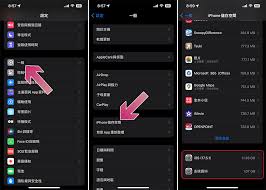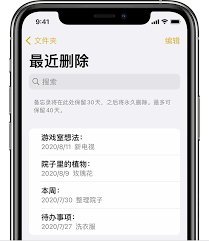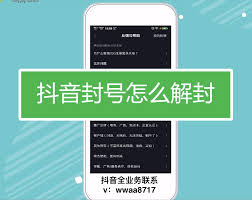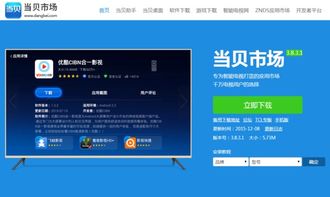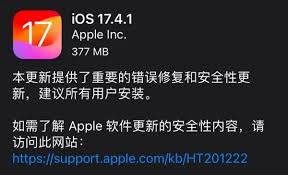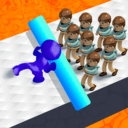在这个快节奏的时代,我们频繁地在各种设备上设置新密码以保护个人隐私和数据安全。然而,偶尔也会有那么一两次,新设的密码还没捂热乎,转眼就忘得一干二净,尤其是当系统升级到如ios 17这样功能丰富的版本时,这种“小插曲”似乎更加让人头疼。别担心,今天我们就来分享几个实用的ios 17小技巧,帮你轻松应对刚设置密码就忘记的尴尬情况。
1. 利用apple id重置密码
首先,也是最直接的方法,是通过你的apple id来重置设备密码。前提是你记得apple id的密码和与之关联的安全信息。
- 步骤:
1. 在iphone锁定界面上,多次尝试输入密码错误后,你会看到“忘记密码?”或“忘记密码或没有apple id?”的选项。
2. 点击该选项,系统将引导你通过apple id进行验证。
3. 输入你的apple id和密码,然后按照屏幕上的指示操作,通过两步验证(如果开启)或回答安全问题来重置你的设备密码。
2. 使用“查找我的iphone”远程抹除
如果你不仅忘记了密码,还无法通过apple id直接重置,那么“查找我的iphone”功能可能是你的救星。但请注意,这一操作会删除设备上的所有数据,请谨慎使用。
- 步骤:
1. 在另一台设备或电脑上登录icloud.com,并使用你的apple id登录。
2. 点击“查找我的iphone”,选择你忘记密码的设备。
3. 点击“抹掉iphone”,确认操作。设备将远程被抹除所有数据,包括密码,之后你可以通过itunes或finder恢复设备并重新设置密码。
3. 恢复模式与itunes/finder配合
如果你更倾向于通过电脑来解决问题,恢复模式结合itunes(mac os catalina及以前版本)或finder(mac os catalina及以后版本)也是一个好方法。
- 步骤:
1. 将你的iphone连接到电脑上,并打开itunes或finder。
2. 让设备进入恢复模式(具体方法因设备型号而异,一般需同时按住home键和电源键直至出现恢复模式界面)。
3. 在itunes或finder中选择你的设备,点击“恢复iphone”,等待过程完成。随后,你可以设置为新设备或从备份中恢复数据,并设置新密码。
4. 日常防忘小贴士
虽然上述方法能有效解决燃眉之急,但预防总比治疗好。这里有几个小建议帮助你避免再次忘记密码:
- 使用密码管理工具:利用专门的密码管理应用来存储和同步你的密码,既安全又方便。
- 设置易于记忆但又复杂的密码:尝试使用有意义但难以被猜到的短语或缩写作为密码基础,再结合数字、符号增强安全性。
- 开启“两步验证”:为你的apple id开启两步验证,增加一层安全保障,即使密码泄露也能减少风险。
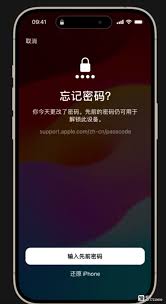
总之,面对ios 17或其他任何版本中的密码遗忘问题,不必太过焦虑。通过上述方法,你可以迅速恢复访问权限,并采取措施防止类似情况再次发生。希望这些小技巧能为你带来帮助,让你的数字生活更加顺畅无忧!